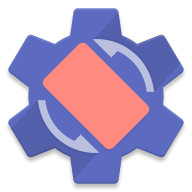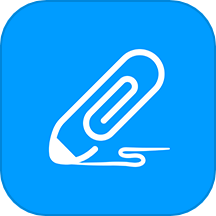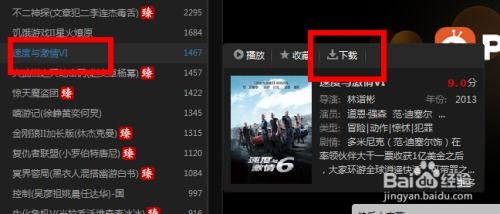怎么进行宏基Acer笔记本电脑拆机图文详解?
宏基Acer笔记本电脑拆机图文详解

对于许多电脑爱好者和技术达人来说,拆机是一个既刺激又充满挑战的过程。今天,我们将为大家带来一篇详细的宏基Acer笔记本电脑拆机图文教程,希望能够帮助到那些对宏基Acer笔记本内部结构感兴趣,或者需要进行清灰、升级硬件的用户。

所需工具

在开始拆机之前,请确保你已经准备好以下工具:
十字螺丝刀
小型一字螺丝刀
拆机起子(专用笔记本拆机工具)
毛刷(用于清灰)
线钳(用于拔插线)
卡板或银行卡(用于撬开面板)
硅脂(用于CPU和显卡散热)
拆机步骤
第一步:取下电池
首先,将笔记本电脑翻转到背面,找到电池插槽,将电池取下。这一步骤是为了确保在拆机过程中不会因为意外触电而导致损坏或安全问题。
第二步:取下背板
使用十字螺丝刀,将背板上所有的螺丝一一拧下。螺丝的数量和位置可能因不同型号的宏基Acer笔记本而有所不同,但通常会在背板上标明。请务必将所有螺丝收集起来并妥善保管,避免丢失。
拧下螺丝后,用拆机起子或卡板沿着背板边缘轻轻撬开,直至背板完全取下。在撬开背板的过程中,要注意不要用力过猛,以免损坏笔记本外壳或内部元件。
第三步:摘除内存条和硬盘
在取下背板后,你可以看到内存条和硬盘。内存条通常位于两个金属卡扣之间,用双手轻轻掰开卡扣,内存条即可弹出。在取出内存条时,要注意不要触碰其金手指部分,以免造成损坏。
硬盘通常被固定在硬盘架上,用十字螺丝刀拧下硬盘架上的螺丝,即可将硬盘抽出。在抽出硬盘时,要注意不要硬拽,以免损坏硬盘接口或数据线。
第四步:拆除其他螺丝和排线
接下来,你需要拆除笔记本内部所有可见的螺丝和排线。螺丝的大小和位置可能各不相同,建议将不同大小的螺丝分类存放,以免混淆。
排线通常位于键盘、屏幕、USB接口等部件附近,用线钳或指甲轻轻拔出即可。在拔出排线时,要注意不要用力过猛,以免损坏排线接口或主板上的焊点。
第五步:取下键盘
在拆除所有螺丝和排线后,你可以开始取下键盘了。键盘通常通过卡扣固定在笔记本面板上,用一字螺丝刀或拆机起子轻轻撬起键盘边缘的卡扣,即可将键盘取下。
在取下键盘时,要注意不要弄断键盘下方的排线,也不要用力过猛导致键盘卡扣损坏。
第六步:揭开C面
键盘取下后,你将看到笔记本的C面(即主板上方的面板)。C面通常通过螺丝和卡扣固定在主板上,用螺丝刀拧下所有螺丝,并用卡板或指甲沿着C面边缘轻轻撬开,即可将C面取下。
在揭开C面的过程中,要注意不要弄断主板上的任何元件或线路,也不要弄丢C面上的任何螺丝或卡扣。
第七步:取下主板
在揭开C面后,你将看到主板。主板通常通过螺丝和排线固定在笔记本外壳上,用螺丝刀拧下所有螺丝,并拔出所有排线,即可将主板取下。
在取下主板时,要注意不要弄断主板上的任何元件或线路,也要避免主板与其他硬件产生摩擦或碰撞。
第八步:清理灰尘和更换散热硅脂
将主板取下后,你可以看到笔记本的散热风扇和散热铜管。使用毛刷清理风扇和散热铜管上的灰尘,以确保笔记本的散热效果良好。
如果你发现CPU和显卡上的散热硅脂已经硬化或干涸,可以使用线钳或指甲轻轻刮掉旧硅脂,并用棉签沾95%的酒精擦拭干净。然后,在CPU和显卡表面均匀涂抹新的散热硅脂,以提高散热效果。
第九步:重新组装
在完成清灰和更换散热硅脂后,你可以开始重新组装笔记本了。按照拆卸的相反顺序,依次将主板、C面、键盘、内存条、硬盘等部件安装回原位。在安装过程中,要注意将螺丝和排线正确安装到位,避免遗漏或错位。
注意事项
1. 在拆机过程中,要保持耐心和细心,避免用力过猛导致损坏硬件或外壳。
2. 在拆卸和安装螺丝时,要使用合适的螺丝刀,避免使用不匹配的螺丝刀导致螺丝损坏或滑丝。
3. 在拆卸和安装排线时,要注意不要弄断排线或损坏接口。
4. 在清理灰尘和更换散热硅脂时,要避免弄脏主板或其他硬件。
5. 在重新组装时,要确保所有部件都正确安装到位,避免遗漏或错位导致笔记本无法正常工作。
通过本文的详细图文教程,相信你已经对宏基Acer笔记本电脑的拆机过程有了更深入的了解。无论是为了清灰、升级硬件还是维修故障,拆机都是一个非常重要的步骤。希望本文能够帮助到你,让你在拆机过程中更加得心应手。
- 上一篇: 手机如何登录支付宝?
- 下一篇: DNF玩家必看:轻松解锁“黎明预言书”任务全攻略
-
 联想T400笔记本拆机清灰,详细图解教程一看就会!资讯攻略11-09
联想T400笔记本拆机清灰,详细图解教程一看就会!资讯攻略11-09 -
 华硕K43S如何拆机?资讯攻略11-16
华硕K43S如何拆机?资讯攻略11-16 -
 惠普HP Pavilion g4深度拆解指南:探索内部构造的奥秘资讯攻略11-05
惠普HP Pavilion g4深度拆解指南:探索内部构造的奥秘资讯攻略11-05 -
 怎样下载并安装宏碁电脑的官方驱动程序?资讯攻略11-07
怎样下载并安装宏碁电脑的官方驱动程序?资讯攻略11-07 -
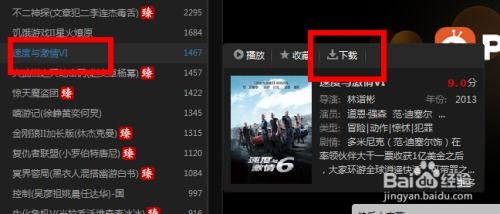 PPS电影下载全攻略:轻松将心仪影片保存到本地(图文详解)资讯攻略11-14
PPS电影下载全攻略:轻松将心仪影片保存到本地(图文详解)资讯攻略11-14 -
 轻松上手!客所思KX-2电脑K歌外置声卡详细调试指南(图文详解版)资讯攻略11-25
轻松上手!客所思KX-2电脑K歌外置声卡详细调试指南(图文详解版)资讯攻略11-25